Hoy quiero enseñaros los primeros elementos de SubRip. Empezaremos por la pantalla inicial:
Esta pantalla nos permite cargar el video, asi como acceder a las ventanas de la "matriz de caracteres", la del texto que ha sido transcrito.
Cargamos nuestro video mediante el menú "File -> Open hard subbed video files" y nos aparece una ventana con el video. Esta tamaño de esta ventana es identico al del video, lo que la hace inmanejable en muchos casos.
De esta ventana si que hay muchas cosas que contar. Ire configurandolo y comentandoos lo que voy haciendo. ¿Veis ese recuadro que hay en la parte inferior de la imagen? El programa intentará transcribir lo que encuentre en el interior de ese recuadro, pero ¿que pasa si cargo mi video?
El recuadro es, por así decirlo, "generoso" en cuanto a sus dimensiones. Si reducimos el tamaño del recuadro el programa deberá analizar menos superficie, lo que hará que termine mas rápidamente. Buscamos un "frame" (una imagen) que contenga varias lineas de subtítulos y que sean bastante largas y arrastramos usando el boton derecho para crear un recuadro que contenga esa superficie. Como se supone que ya habremos mirado aunque sea por encima el video, sabremos si tiene dos o mas lineas fisicas en pantalla. A la hora de reducir el recuadro, podemos reducirlo mas verticalmente que horizontalmente. Es mas facil que aparezcan lineas largas que no que aparezcan imagenes con cuatro lineas.
El siguiente paso es seleccionar el color de la letra, del borde y de la sombra. Existen dos formas de hacerlo, con precisión o "a pulso". El programa necesita saber de que color son las letras. Existen tres elementos a utilizar. El primero es el color de la letra en si. En mi ejemplo, la letra tiene color blanco. El segundo, es el borde de la letra. En mi caso, color negro. El tercero, la "sombra". Mi ejemplo no tiene sombra, asi que por eso no me preocupo.
Si nos fijamos en la barra inferior, pondrá "Click inside a letter to set color". Si clicamos sobre la letra, asociaremos que la letra tiene el color blanco. Después nos pedirá hacer lo mismo con el "outline", el borde. Es util usar el boton "x2" que hay en la parte superior, ya que muestra el video al doble de su tamaño normal.
En mi caso, que se los colores que he usado haré algo mas sencillo. En la parte superior, en el centro, podremos seleccionar el color que nos interese. A veces cambia en pantalla, a veces no, asi que no hay que preocuparse si no vemos el cambio.
El resto de opciones no hay necesidad de tocarlas, en un principio, con la unica excepcion de la que pone "Skip first". Esa opcion dice que ignore los primeros frames y está ideada para subtítulos que aparecen de forma gradual. La ponemos a cero.
Ahora presionamos en "Rew" para que vuelva al principio y en "Run" para que comience a funcionar.
Acostumbraos a ver esta ventana porque la vais a ver muchas veces. En esta ventana vemos lo que está intentando reconocer. Como veis lo ha convertido a blanco y negro puro, no escala de grises. En color azul vemos lo que se denomina "SubPicture". Es el "simbolo que ha reconocido, y lo pone rodeado por un recuadro rojo.
Donde pone "Best Guess" nos aparecería la letra (o conjunto de ellas) que detecta como "mas probables". Tenemos varias opciones ahora. Podemos escribir el texto al que corresponde y presionar OK, o pegarlo desde el portapapeles, o desde el mapa de caracteres.
Pero también es posible ignorar los SubPictures, o las lineas completas. En mi caso, se trata de un logotipo previo al video, asi que seleccionaré "Skip this line".
Ahora ya empiezan a salir letras. En la imagen superior no reconoce la H, aún está aprendiendo como son los caracteres y tendremos que irselo enseñando. Vemos que lo reconoce con precisión. A la derecha nos ha aparecido una sección en la que podremos indicar si está en negrita, cursiva o subtitulado. Vamos a marcar un par de letras mas para ir generando la matriz.
Veremos que en "Best guess" algunas veces acierta y otras no. Podemos presionar en "Use" si ha acertado.
Tras varios reconocimientos, nos encontramos con un problema. Observad esta imagen:
Si os fijais ha reconocido una de las dos comillas del simbolo de "comillas dobles" como SubPicture. Nos enfrentamos ahora a las siguientes opciones. Podemos marcarlo con un caracter incorrecto y sustituirlo a mano mas tarde, podemos presionar en "Temporary junk char" (que lo que haría es no incluirlo en la matriz) o ignorar el SubPicture. En este caso hare lo siguiente: lo transcribiré como una comilla simple, y luego buscaré con un editor de textos normal todas las comillas simples repetidas y las sustituire con comillas dobles.
Podemos observar en la ventana del texto transcrito como va avanzando la transcripción.
Los tiempos son inexactos, y aparecen lineas duplicadas, principalmente en los cambios de escena, pero respeta bastante bien el texto.
Tambien podemos revisar la matriz, y comprobar que las letras están bien marcadas.
En principio no hay mas secretos, simplemente paciencia.
En el siguiente post, publicaré los resultados. Un saludo.







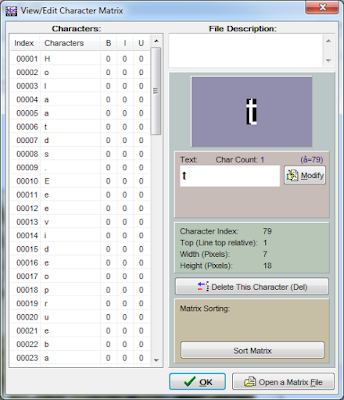
No hay comentarios:
Publicar un comentario